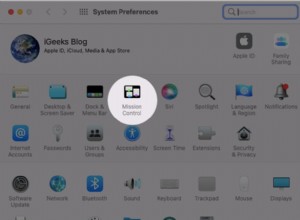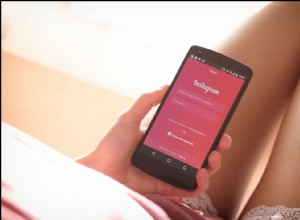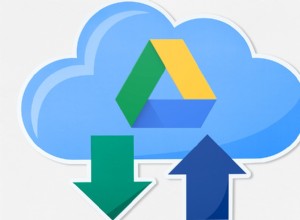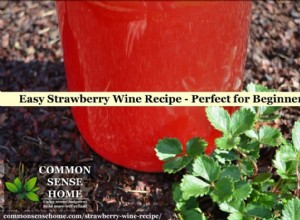تنسيق الكتاب الإلكتروني الأكثر شيوعًا على Kindle هو تنسيق Kindle Fire. ومع ذلك ، يمكنك أيضًا فتح ملفات Mobi على جهاز Kindle الخاص بك ، ما عليك سوى إرسالها إلى جهازك أولاً. في هذه المقالة ، سنوضح لك كيفية إضافة ملفات Mobi إلى أجهزة Kindle المختلفة. سنمر أيضًا في عملية إضافة ملفات Mobi إلى تطبيق Kindle للجوال. تحتوي الكثير من الكتب الإلكترونية على تنسيق EPUB ، والذي لا يمكن فتحه على جهاز Kindle. لذلك ، لفتح وقراءة الكتب الإلكترونية بتنسيقات EPUB ، يقوم العديد من المستخدمين بتحويلها إلى تنسيقات Mobi.
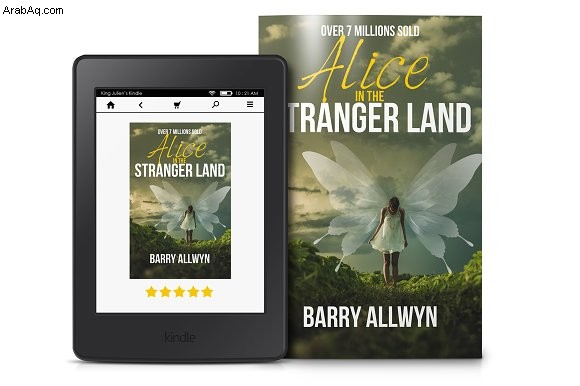
نظرًا لأنه لا يمكنك تنزيل ملف Mobi مباشرة من مكتبة Amazon ، فإن الطريقة الوحيدة لإضافة ملفات Mobi إلى جهاز Kindle Fire هي بنقلها من جهاز آخر. هناك ثلاث طرق رئيسية يمكنك من خلالها إرسال ملف Mobi إلى جهاز Kindle Fire اللوحي - عبر البريد الإلكتروني أو باستخدام كابل USB أو من خلال تطبيق Send-to-Kindle من Amazon.
كيفية إضافة ملفات Mobi إلى جهاز Kindle Fire Tablet مع Send-to-Kindle
أنشأت أمازون تطبيقًا مصممًا خصيصًا لنقل الملفات إلى جهاز Kindle الخاص بك ، يسمى تطبيق "Send-to-Kindle". يتيح لك هذا التطبيق إرسال الملفات من المستعرض الخاص بك ، و Windows ، و Mac ، والبريد الإلكتروني ، وجهاز Android. نظرًا لأنك تعرف بالفعل كيفية إرسال ملف Mobi إلى جهاز Kindle عبر البريد الإلكتروني ، فسوف نوضح لك كيفية القيام بذلك باستخدام ملحق المتصفح.
يمكنك استخدامه لإرسال مقالات أو منشورات مدونة أو أي نوع آخر من النصوص إلى جهاز Kindle الخاص بك. تحتاج فقط إلى إصدار Google Chrome 22 أو إصدار أحدث. هذا ما عليك القيام به:

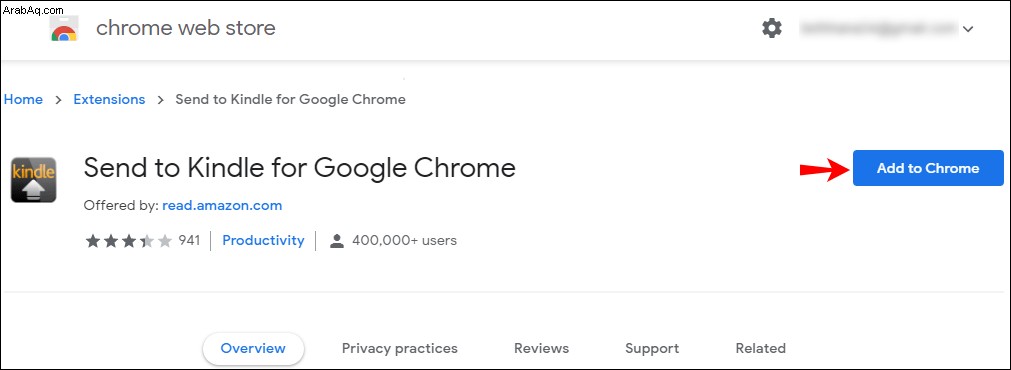
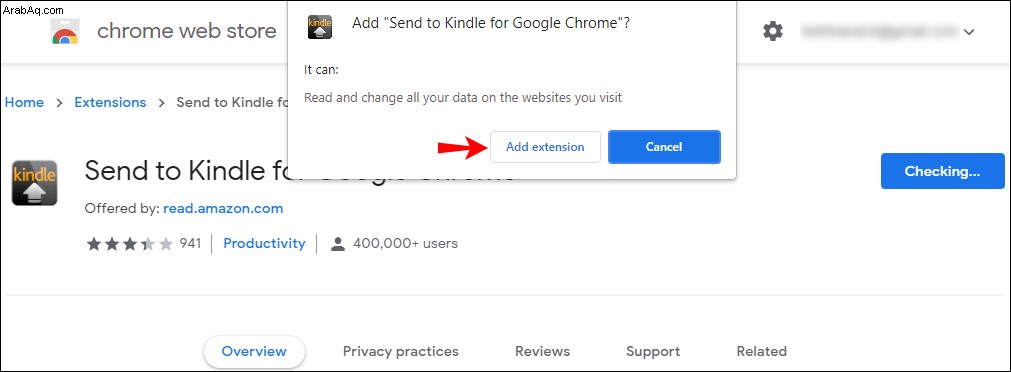
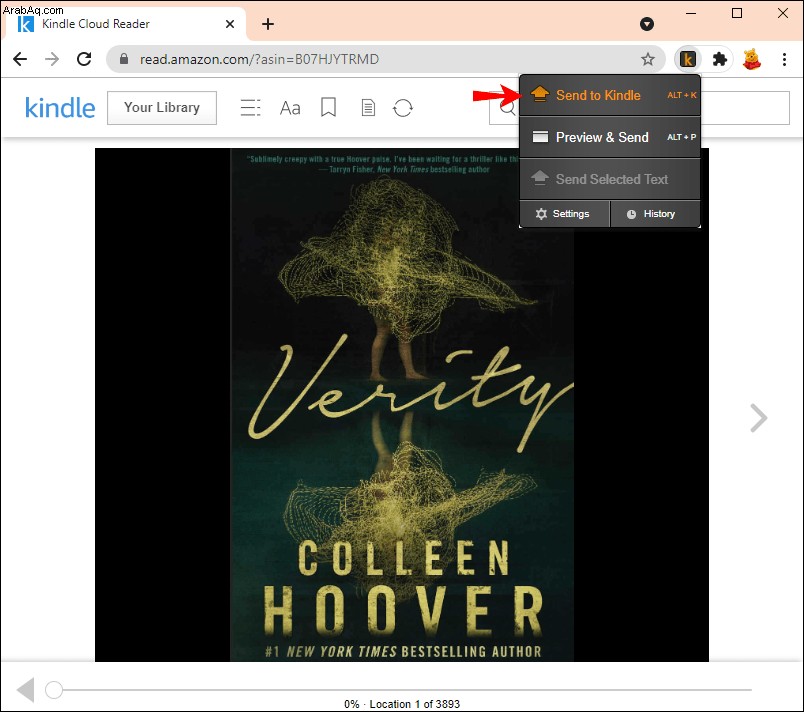
سيؤدي هذا على الفور إلى إضافة ملف Mobi إلى جهاز Kindle الخاص بك. لا يمكنك فقط استخدام امتداد المتصفح هذا لجهاز Kindle الخاص بك ، ولكن يمكنك أيضًا استخدام تطبيق iPhone / Android Kindle الخاص بك.
كيفية إضافة ملفات Mobi إلى جهاز Kindle Fire Tablet عن طريق البريد الإلكتروني
إذا لم تكن متأكدًا من عنوان بريدك الإلكتروني على Kindle ، فيمكنك العثور عليه باتباع الخطوات التالية:
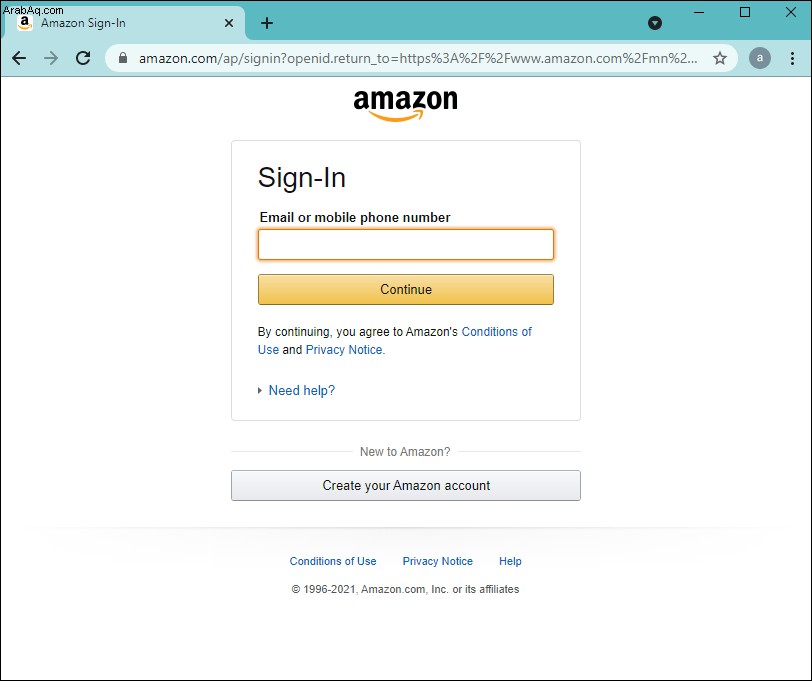
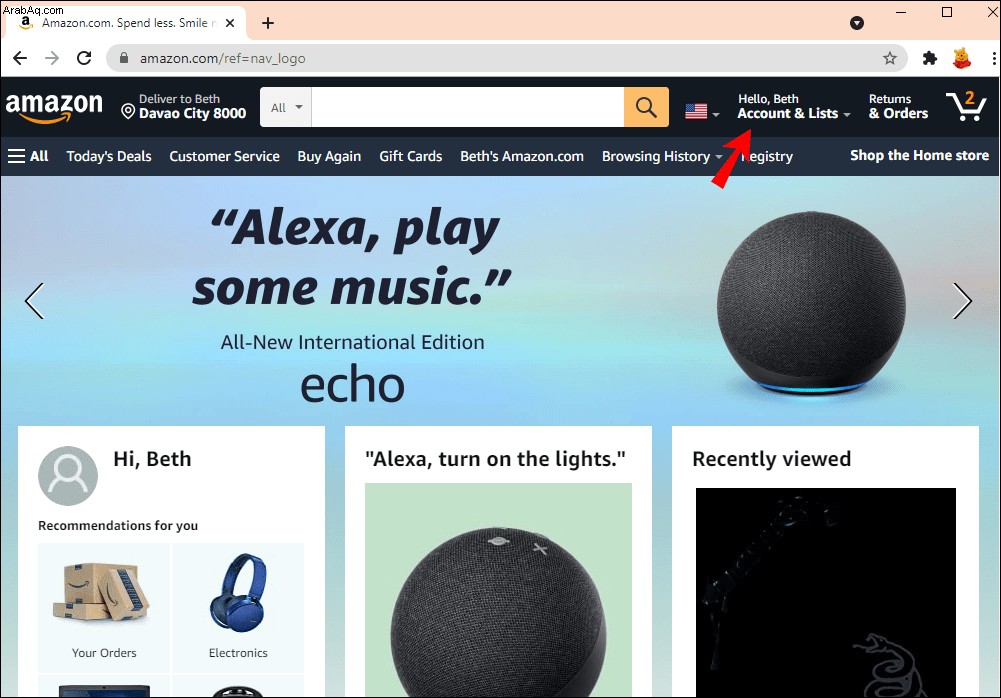
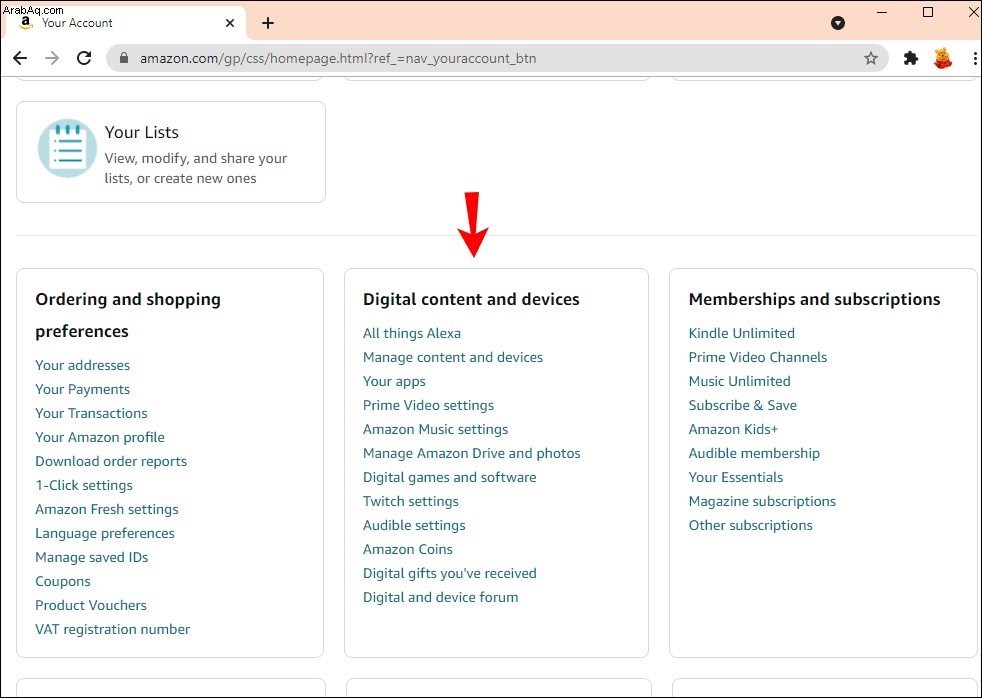
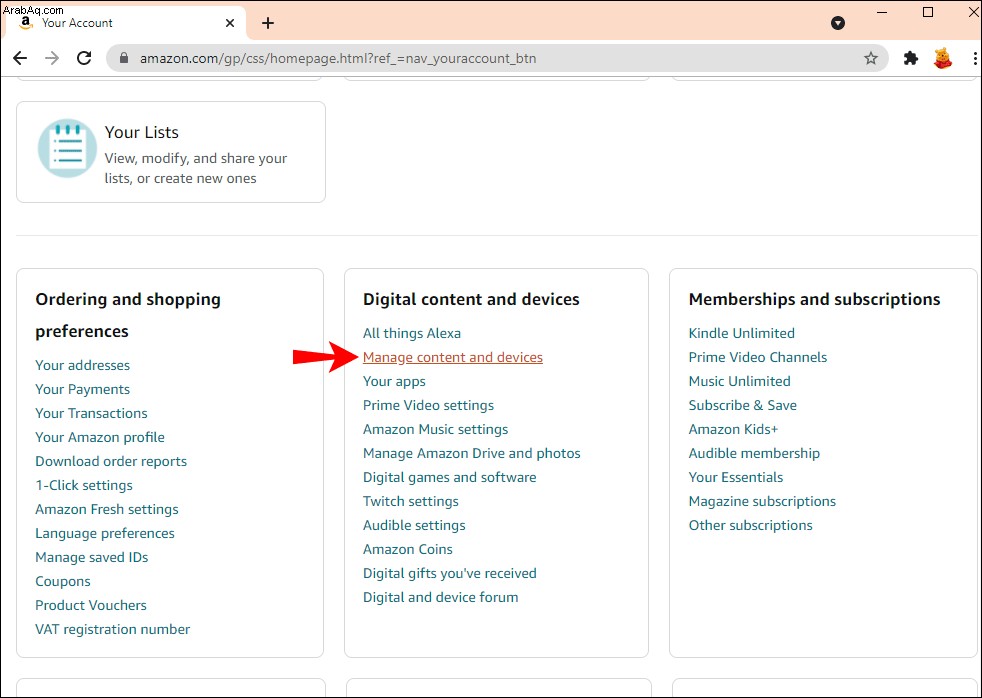
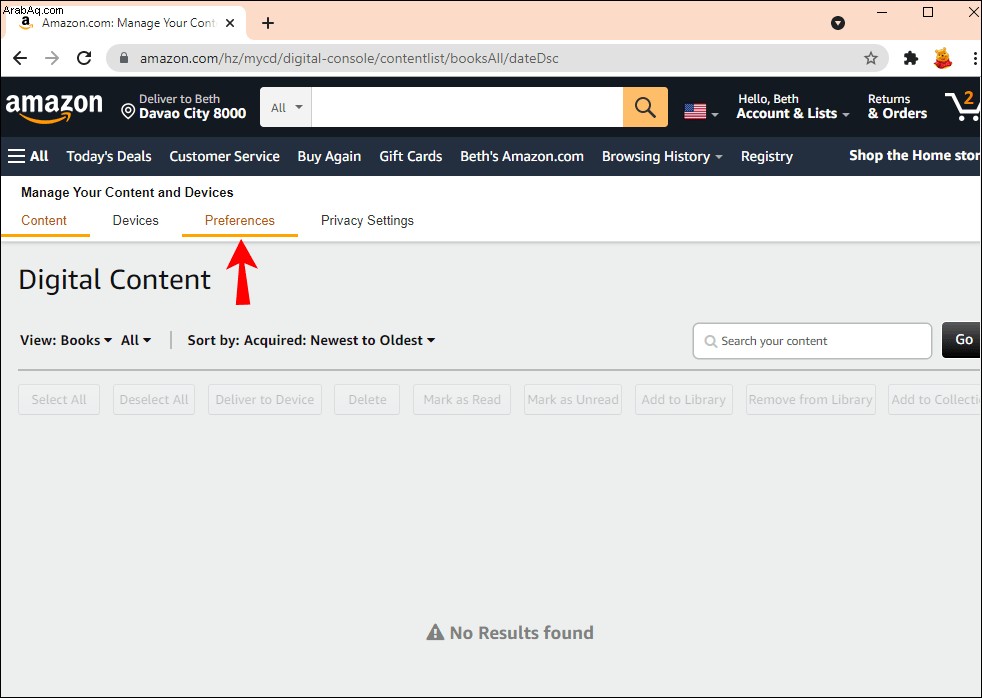
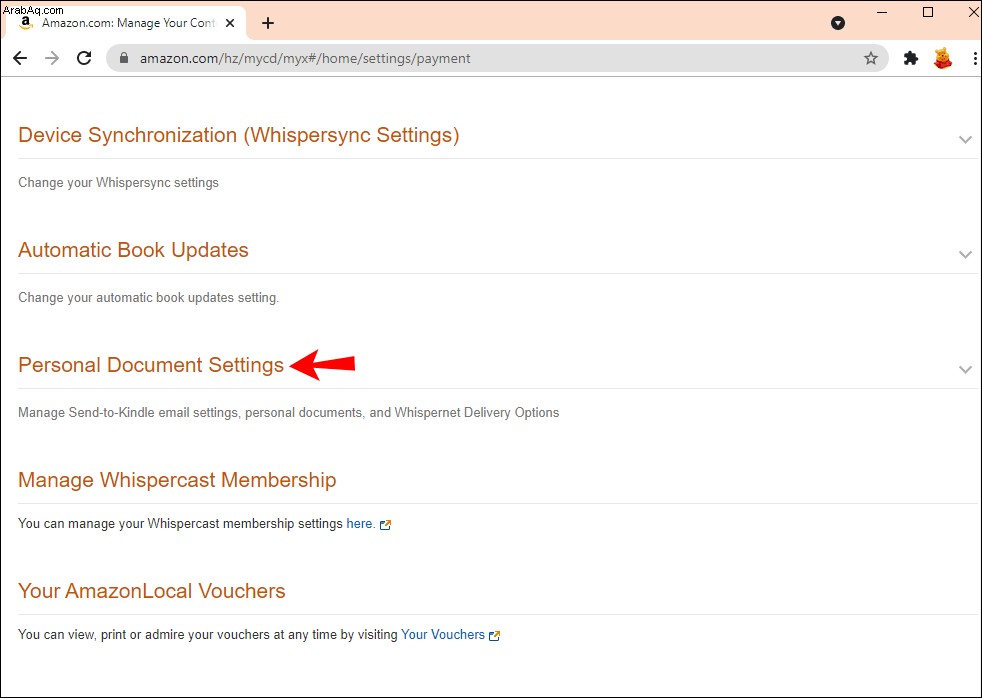
ملاحظة: الآن بعد أن عرفت عنوان البريد الإلكتروني لجهاز Kindle ، فإن الخطوة التالية هي السماح لـ Kindle بقبول الملفات من عنوان بريدك الإلكتروني.
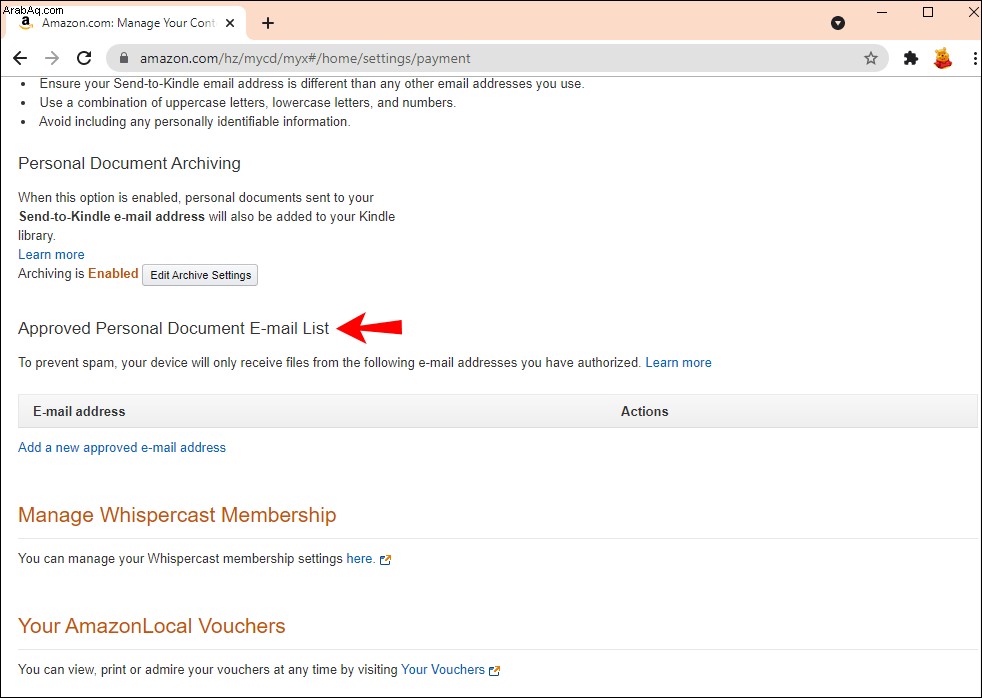
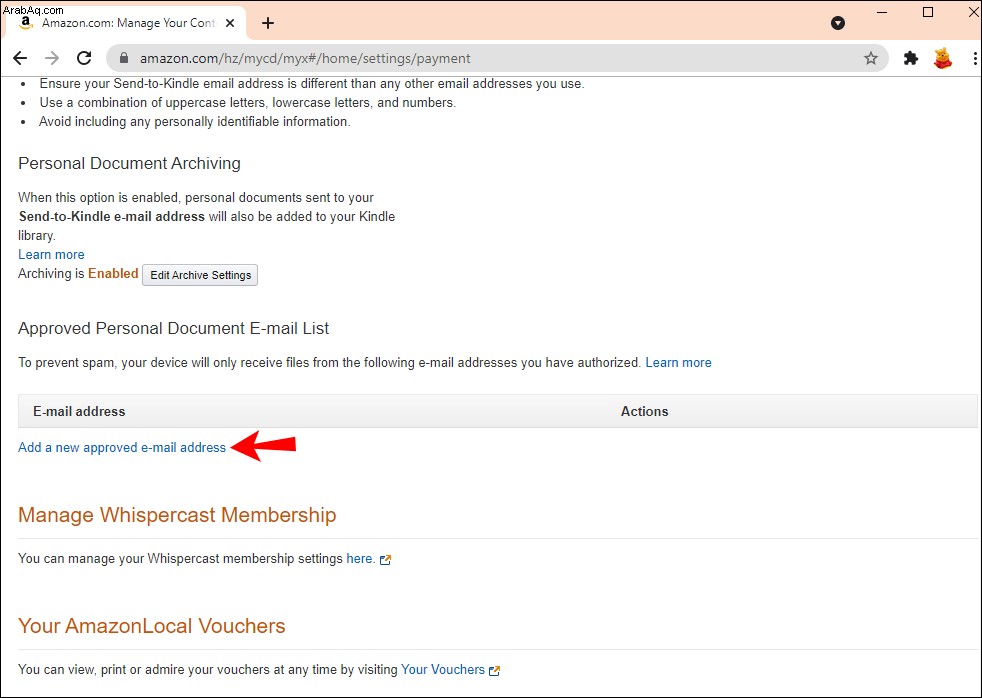
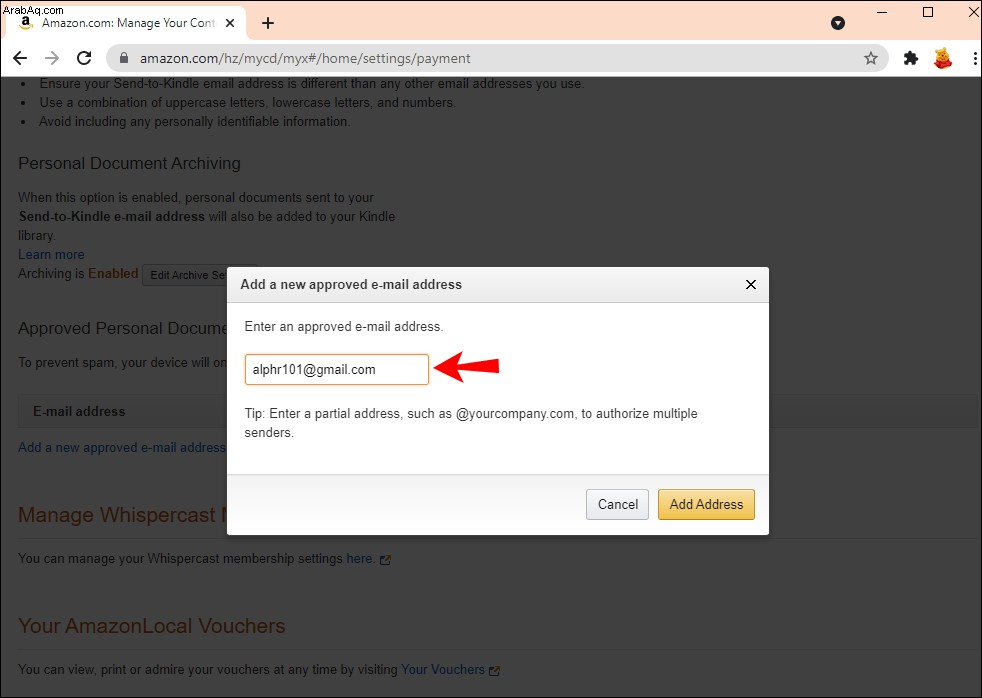
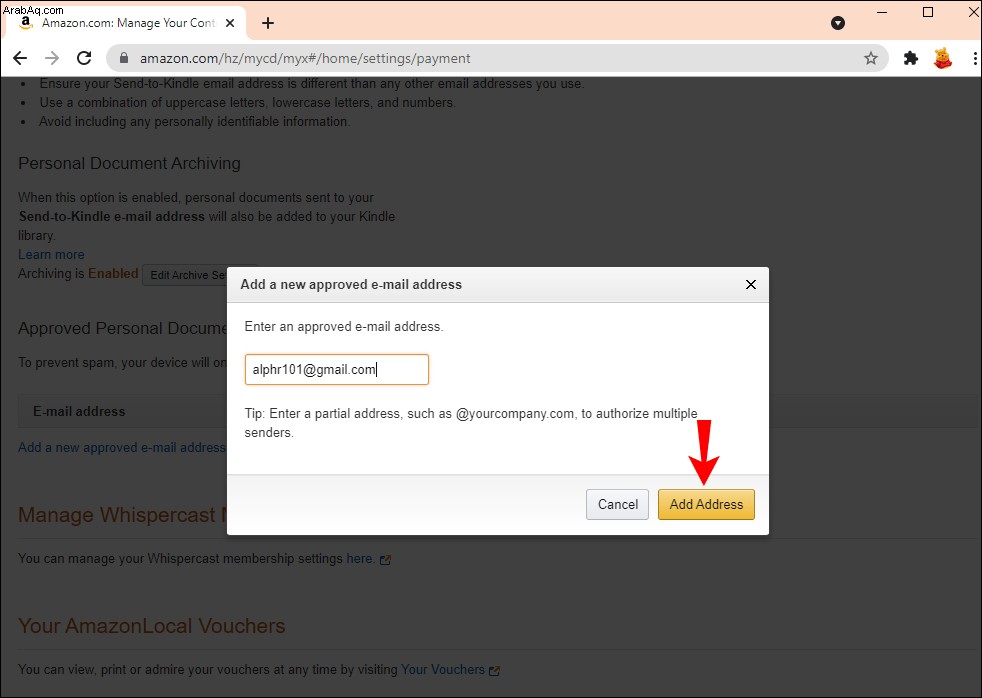
الخطوة الأخيرة هي إرسال ملف Mobi إلى جهاز Kindle Fire. قبل القيام بأي من هذا ، تأكد من تنزيل ملف Mobi بالفعل على جهاز الكمبيوتر الخاص بك. هكذا يتم ذلك:
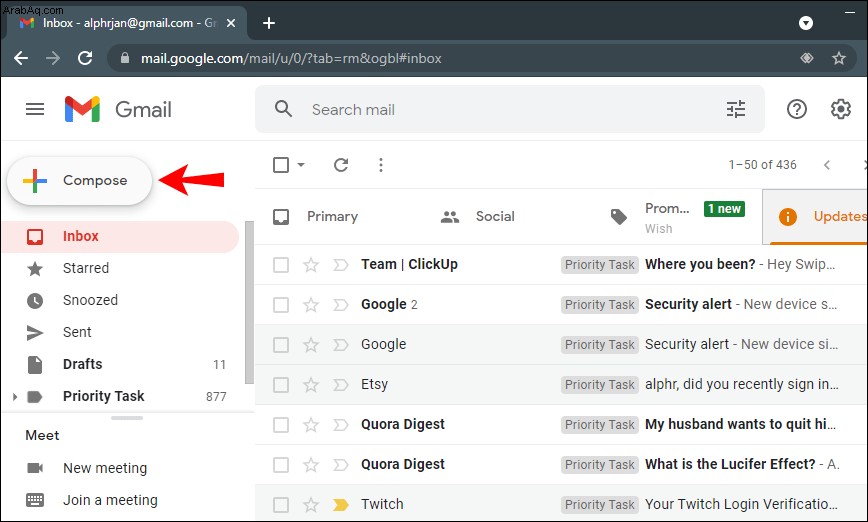
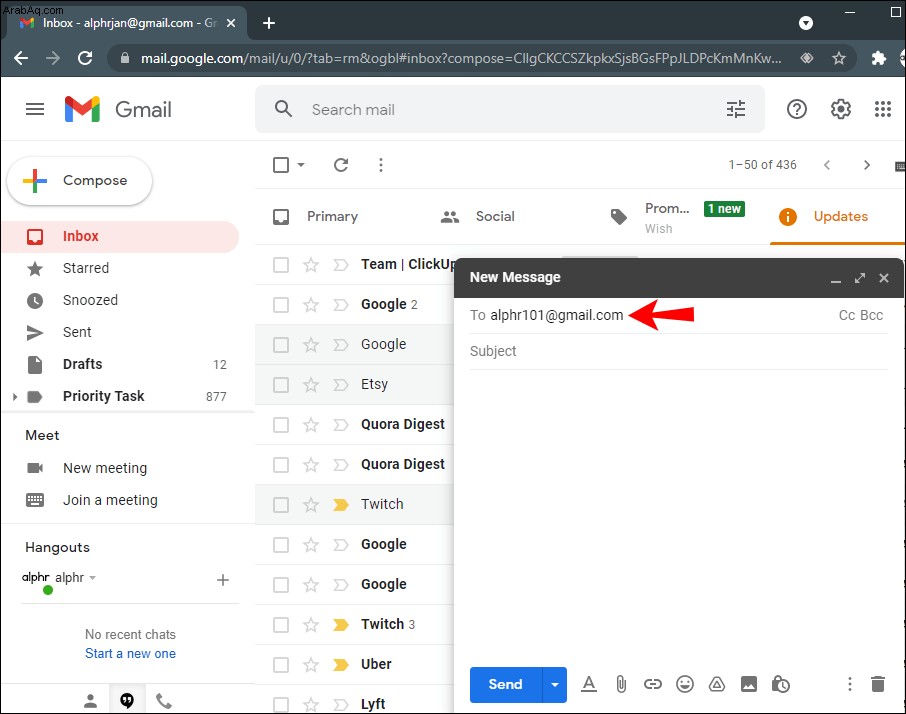
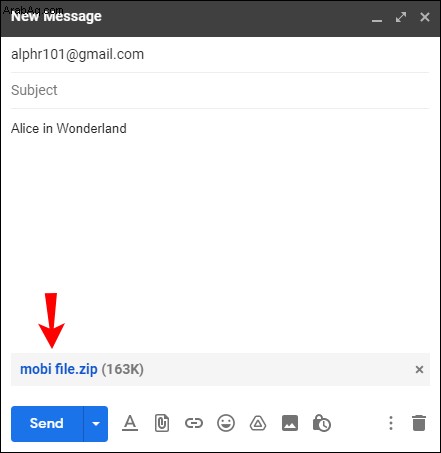
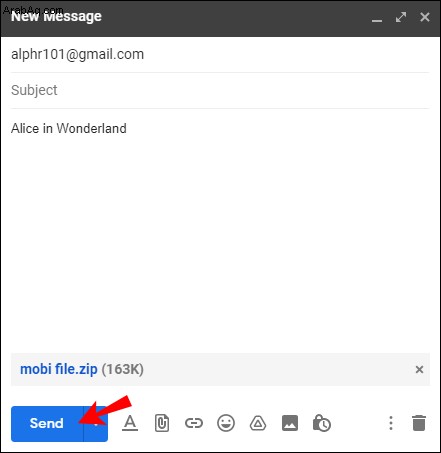
سيرسل لك Amazon Kindle Support رسالة بريد إلكتروني للتحقق ستحتاج إلى تأكيدها من أجل نقل ملف Mobi إلى جهاز Kindle الخاص بك. عندما ترسل ملف Mobi في مرفق البريد الإلكتروني ، فلا داعي لإضافة موضوع أو نص.
قد يستغرق نقل ملف Mobi إلى جهاز Kindle Fire دقيقتين. عند تشغيل جهاز Kindle ، سيكون ملف Mobi إما في مجلد "الكتب" أو "المستندات".
كيفية إضافة ملفات Mobi إلى جهاز Kindle Paperwhite
يمكنك أيضًا فتح ملفات Mobi على Kindle Paperwhite. لنقل ملفات Mobi من جهاز كمبيوتر أو كمبيوتر محمول إلى Kindle Paperwhite ، يمكنك استخدام كابل USB. هذا ما عليك القيام به:
عند تشغيل جهاز Kindle Paperwhite وإلغاء قفله ، ستجد ملف Mobi في مجلد "المستندات".
كيفية إضافة ملفات Mobi إلى تطبيق Kindle على جهاز Android
أسرع طريقة لإضافة ملف Mobi إلى تطبيق Kindle على جهاز Android الخاص بك هي باستخدام كابل USB. تأكد من تنزيل ملف Mobi بالفعل على جهاز الكمبيوتر الخاص بك. إليك ما عليك القيام به بعد ذلك:
هناك طريقة أخرى للقيام بذلك وهي تنزيل ملف Mobi مباشرة على جهاز Android الخاص بك. بعد تنزيل ملف Mobi ، سيتم تخزينه في مجلد "File Manager" على جهازك. ما عليك سوى نسخ ملف Mobi ولصقه في مجلد "Kindle" في "File Manager".
كيفية إضافة ملفات Mobi إلى تطبيق Kindle على iPhone
يمكنك أيضًا تنزيل تطبيق Kindle على جهاز iPhone الخاص بك. بمجرد تنزيل التطبيق من App Store ، سجّل للحصول عليه باستخدام حساب Amazon Kindle الخاص بك. بينما يمكنك استخدام كبل USB لنقل ملف Mobi إلى جهاز iPhone الخاص بك ، يمكنك أيضًا القيام بذلك عبر البريد الإلكتروني. لإضافة ملفات Mobi إلى تطبيق Kindle على جهاز iPhone ، اتبع الخطوات التالية:
إذا قررت استخدام طريقة USB لنقل ملف Mobi بدلاً من ذلك ، فإليك ما عليك القيام به:
عند فصل الجهازين ، انتظر بضع دقائق قبل تشغيل تطبيق Kindle. بعد ذلك ، ستجد ملف Mobi الخاص بك في انتظارك.
كيفية إضافة ملفات Mobi إلى Kindle على جهاز كمبيوتر يعمل بنظام Windows أو Mac؟
يمكن أيضًا استخدام تطبيق Send-to-Kindle لإرسال ملفات Mobi من نظام Windows أو Mac. لإضافة ملفات Mobi من Windows إلى جهاز Kindle ، اتبع الخطوات التالية:
هذا كل ما في الامر. تعمل هذه الطريقة مع Windows 7 و Windows 8 و Windows 10.
للقيام بنفس الشيء على جهاز Mac الخاص بك ، اتبع الخطوات أدناه:
هناك طريقة أخرى للقيام بذلك وهي النقر بزر الماوس الأيمن على ملف Mobi وتحديد خيار "Send to Kindle" في القائمة المنسدلة.
اجعل جهاز Kindle متوافقًا مع Mobi
هناك الكثير من الطرق لنقل ملفات Mobi إلى جهاز Kindle Fire. سواء كنت تستخدم البريد الإلكتروني أو كابل USB أو تطبيق Amazon's Send-to-Kindle ، فستقرأ كتبك الإلكترونية في لمح البصر.
هل أضفت ملف Mobi إلى جهاز Kindle من قبل؟ ما الطريقة التي استخدمتها لنقل ملف Mobi؟ أخبرنا في قسم التعليقات أدناه.